更新时间:2023-06-26
很多朋友因为学习日语的需要,想在电脑上也安装日语输入法,最新的Windows11系统应该如何添加微软的日语输入法呢?今天熊猫侠小编给朋友们介绍Win11添加日语输入法的步骤,欢迎收藏。
1、点击开始菜单,在搜索栏里输入【语言设置】,打开后快速定位到添加语言的地方。
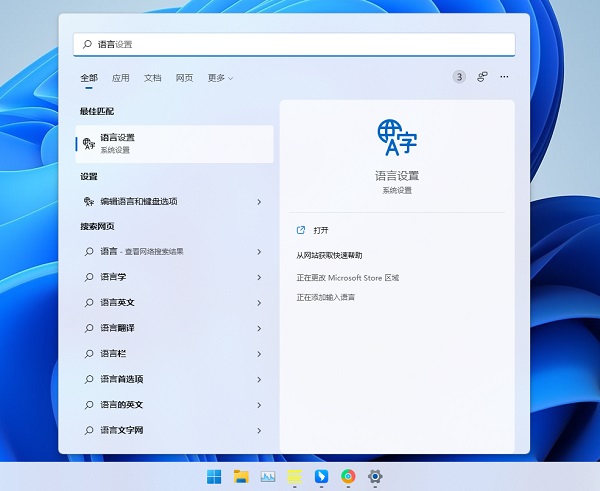
2、点击【添加语言】。
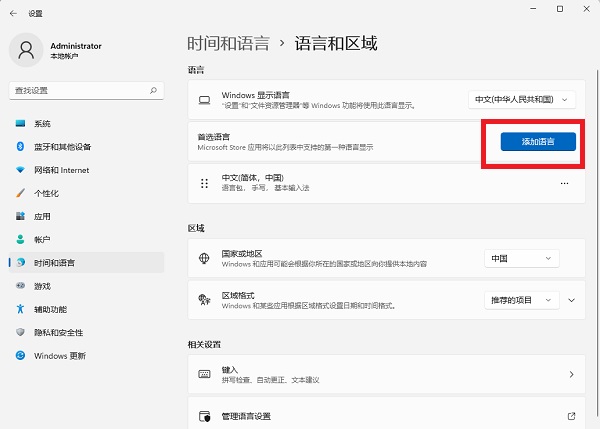
3、输入【日语】快速找到,点击它,然后点【下一页】。
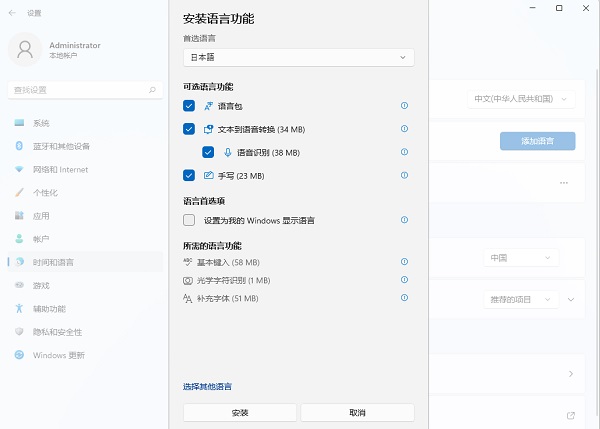
4、勾选你需要的功能,再点【安装】。
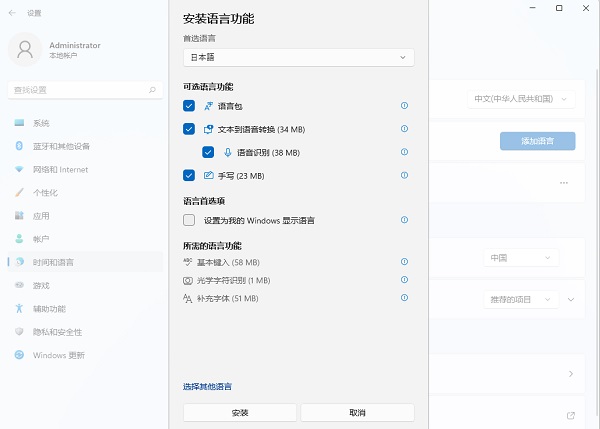
5、最后就是等待安装完成啦。点右侧三个点可以将日语上移成首选语言或进行删除。
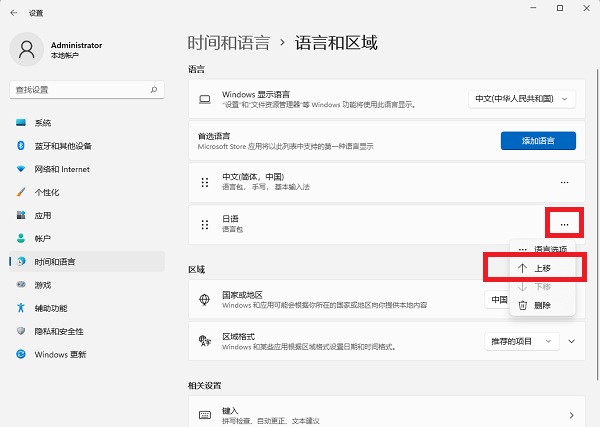
以上就是Win11添加日语输入法的步骤,希望对你有帮助。熊猫侠装机大师可以帮助用户快速重装系统,感兴趣的可以尝试一下。
最新文章
Win11添加日语输入法的步骤
2023-06-26Win11如何启用RIP侦听器Win11安装RIP侦听器的方法
2023-06-26SNMP服务怎么安装Win10安装SNMP协议功能的方法
2023-06-26Win11卸载系统补丁命令怎么用Win11卸载更新命令使用教程
2023-06-26360浏览器右下角猜你喜欢广告弹窗怎么关闭
2023-06-26Win11添加删除程序在哪Win11添加或删除程序的方法
2023-06-26办公用的Win10系统下载 Windows10哪个系统版本适合办公
2023-06-26360浏览器广告弹窗如何关闭360浏览器广告弹窗彻底关闭的方法
2023-06-26Win11专业版下载 Win11稳定专业版永久激活下载
2023-06-25360开机小助手广告弹窗怎么关闭
2023-06-25发表评论